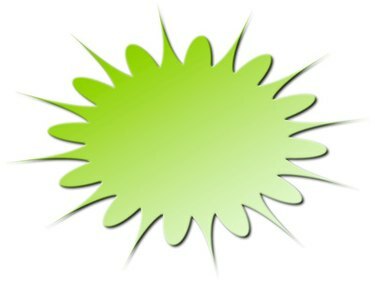
FlexiSIGN-grafikkprogrammene hjelper deg med å designe logoer for virksomheten din og andre prosjekter.
Produsert av SA International, FlexiSign er programvare for skiltdesign med desktop publisher og tegnefunksjoner. Programvaren har verktøylinjer for å tilpasse tegningen din, inkludert formverktøy, tekstverktøy og linjeverktøy. FlexiSIGN kommer i en Pro-versjon, en Expert-versjon, en Print & Cut-versjon, en Letter-versjon og en Designer-versjon. Denne opplæringen er en introduksjon til FlexiSIGNs grunnleggende funksjoner når du kommer i gang med et nytt designprosjekt.
Trinn 1
Klikk "Start", "Alle programmer" og "FlexiSIGN" for å åpne FlexiSIGN. Klikk på "Fil" på menyen og velg "Ny".
Dagens video
Steg 2
Klikk på "Rektangel", "Oval" eller "Sirkel" verktøyformene på verktøylinjen. Klikk og dra over hovedskjermen for å lage formen. Klikk "Vis" på "Fil"-menyen og klikk "DesignCentral" for å endre objektets egenskaper.
Trinn 3
Klikk på "Dokument"-fanen i DesignCentral for å endre størrelsen på tegningen og bakgrunnsfargen. Klikk på "Marger"-fanen for å endre tegningsmarginene og klikk på "Størrelse"-fanen for å endre størrelse og plassering.
Trinn 4
Legg til tekst i tegningen ved å klikke på verktøyet "Horisontal tekst" eller "Vertikal tekst". Sentrer musen i tegningen, klikk og skriv inn teksten.
Trinn 5
Tegn rette eller buede linjer. Klikk på "Bezier Path"-verktøyet, klikk på tegningen der du vil at linjen skal begynne og klikk der du vil at linjen skal slutte. En linje vises. Legg til flere linjer om ønskelig for å tegne polygonale former.
Trinn 6
Skriv ut tegningen ved å klikke på "Fil"-menn og deretter på "RIP og skriv ut." Angi egenskapene i "RIP og skriv ut"-dialogboksen og klikk deretter "Send" for å sende designet til produksjonslederkøen for printing.




